
Yksi ilmeisimmistä mukautusvaihtoehdoista, joita on uusimmissa Windows 10 -versioissa, on mahdollisuus muokata työpöydän taustakuvaa sekä lukitusnäytön taustakuvaa, jonka ansiosta voit antaa sille kosketuksen tiimille henkilökohtaisemmaksi, ja varmasti paljon parempi kuin oletusarvoisesti käyttöjärjestelmän mukana tuleva.
Et kuitenkaan välttämättä tiedä mitä taustakuvaa tietokoneellesi käytetään ja että haluat mieluummin käyttää valokuvia Internetistä. Ja tässä suhteessa yksi parhaista portaaleista osoittautuu Unsplash, verkkosivusto, johon on tallennettu miljoonia uudelleenkäytettäviä kuvia, minkä vuoksi monet valokuvaajat käyttävät sitä paljastamaan näytteensä. Täältä löydät kaiken, muun muassa taustakuvia, ja juuri tämä saa aikaan Splashin!.
Sen toiminta on melko yksinkertaista, ja tässä tapauksessa sitä voidaan verrata joihinkin sovelluksiin, jotka näkyvät muissa käyttöjärjestelmissä, kuten macOS. Kuten näemme, se antaa mahdollisuuden automaattisesti etsiä ja ladata upeita taustakuvia Windowsillesekä soveltamalla niitä ennalta määrätyksi ajaksi.
Löydä taustakuvia ja ajoita niiden muutokset ilmaiseksi Splashin avulla! ikkunoille 10
Tässä tapauksessa toiminta Splash! se on melko suoraviivaista. Kun sovellus on asennettu Windows 10: een, jos avaat sen Ainoa asia, jonka näet, on satunnaisesti haettu kuva ja se voisi olla hyvä sovitus tiimillesi taustakuvagallerian perusteella, joka sisältää Unsplashin. Sitä tulisi soveltaa automaattisesti työpöydälle, mutta Jos et pidä valitsemastasi, sinun tarvitsee vain napsauttaa sitä ja uusi taustakuva ladataan automaattisesti.

Tällä yksinkertaisella tavalla taustakuva se vaihtuu automaattisesti uudeksi, joka ladataan Internetistä joka päivä, antamalla tietokoneellesi uuden kosketuksen niin usein. Vastaavasti, jos haluat jonain päivänä muuttaa sitä, sinun tarvitsee vain käyttää sovellusta ja napsauttaa kuvaa.
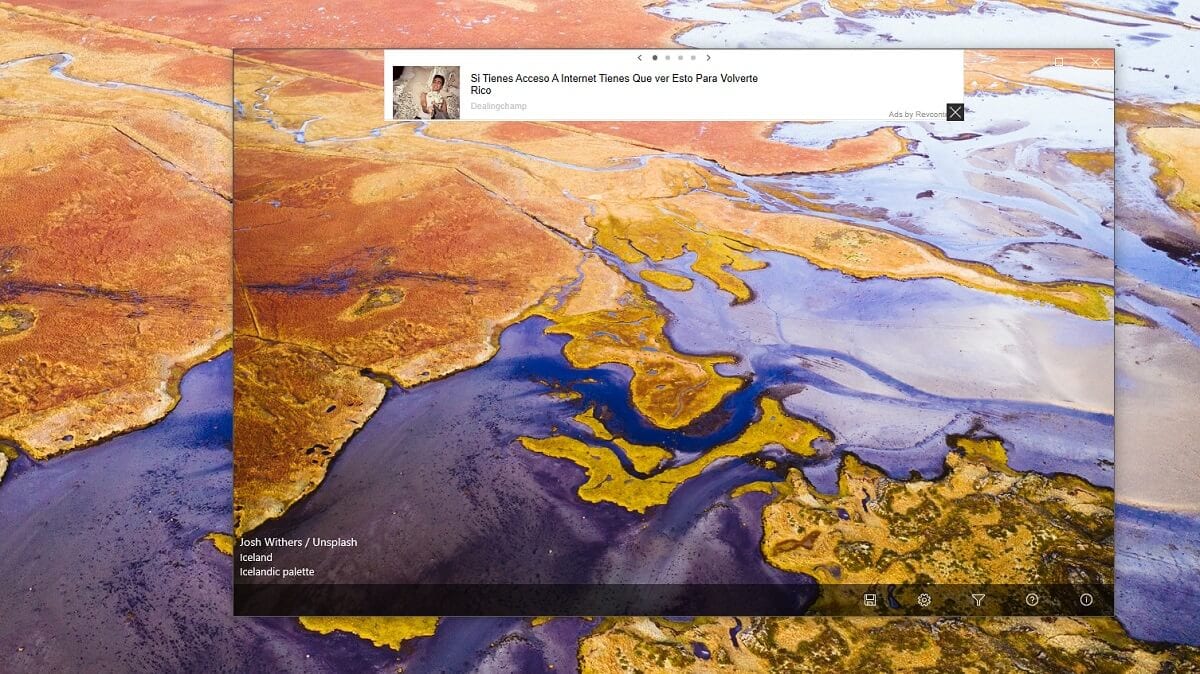

Kuitenkin Splash! se ei pysähdy siihen, vaan menee vielä yhden askeleen pidemmälle, jolloin voit valita erilaisia kokoonpanovaihtoehtoja alareunassa olevasta palkista. Napsauttamalla rataskuvaketta, sinulla on mahdollisuus valita jos haluat taustakuvien käyttävän lukitusnäyttöä tai työpöytää (Voit myös valita molemmat) sen lisäksi, että valitset kansion, johon taustakuvat ladataan, tai valitaan kuinka usein haluat vaihtaa taustan seuraavaksi automaattisesti.
Toisaalta parhaan tuloksen saamiseksi sovellus näyttää oletusarvoisesti luontoon ja veteen liittyvät taustakuvat. Tämä johtuu siitä, että ne ovat tunnisteita, joilla haet Unsplash-tietokannasta. Jos nyt on jokin muu aihe, joka kiinnittää huomionne, ja haluat mieluummin etsiä siihen liittyviä taustakuvia, Voit valita sen helposti napsauttamalla suodatinpainiketta, joka näkyy kokoonpanopainikkeen vieressä alareunassa. Sinun tarvitsee kirjoittaa vain tunnisteet, joiden haluat hakevan, englanniksi, ja jos haluat, valitse lataustarkkuus ja se on valmis.

Tällä tavalla tietokoneen mukauttaminen on paljon helpompaa, koska on mahdollista paitsi muuttaa tietokoneen taustakuvaa myös automatisoida haku- ja lataustehtävät. On myös huomattava, että tässä tapauksessa sovellus on ilmainen ja ladattavissa suoraan Windows 10 -kaupasta, mutta sisältää mainonnan, joten jos haluat käyttää kaikkia edistyneitä toimintoja ja poistaa mainitun mainonnan, sinun on mentävä kassalle, mutta kaikki kuvatut toiminnot toimivat oikein ilmaisen version kanssa.